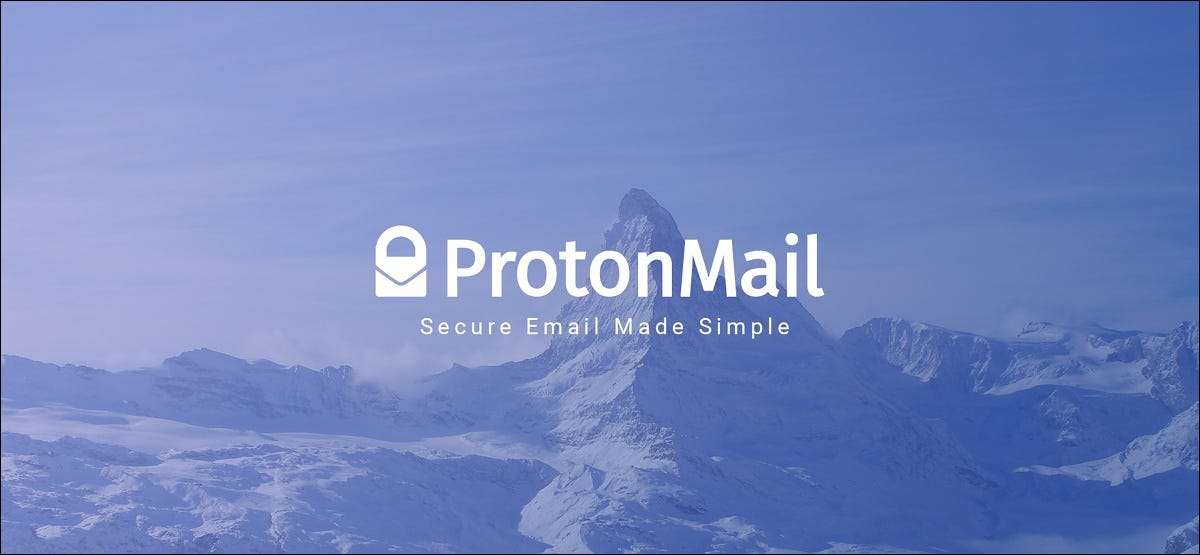
Protonmail tilbyr gratis og premium sikre e-posttjenester som er designet for å holde dataene dine og identiteten trygge. Det er også veldig enkelt å bytte til ProtonMail fra Gmail takket være noen innebygde verktøy og ekstra apper.
Lurer på hva du vil etterlate når du bytter? Sjekk ut vår sammenligning av gmail og protonmail først.
Importer Gmail-innboksen til ProtonMail [1. 3]
Det første du vil gjøre er å få innholdet i den gamle innboksen din til den nye. Selv om ProtonMail har en generøs fri plan, faller den godt kort av hva Google kan tilby med Gmail. En av de mest begrensende faktorene vil trolig være den 500 MB innboks størrelsesgrensen.
Hvis du har mer enn 500 MB e-post for å importere, må du oppgradere til en større plan for å overføre innholdet i innboksen din. Alternativt kan du tørke skifer ren og start på nytt (men hold ahold av Gmail-kontoen din slik at du fortsatt har tilgang til din gamle innboks).

Hvis plass er ikke en bekymring, er det to måter å importere Gmail-innboksen til ProtonMail: Ved å bruke Importer Assistant i ProtonMail V4 (Free), eller ved å bruke Import-Export Desktop App for Windows, Mac og Linux (Premium (Premium) konto kreves).
I SLEKT: Hva er protonmail, og hvorfor er det mer privat enn gmail?
Bruk importassistenten i protonmail v4 (gratis)
På tidspunktet for skriving i april 2021 er ProtonMail V4 for tiden i beta og kan nås via beta.protonmail.com. . Beta-tilgang er tilgjengelig for alle brukere av Protonmail, da denne versjonen til slutt vil bli standardversjonen for alle som bruker ProtonMail i en nettleser.
Hvis du bruker ProtonMail V4 (eller nyere), ser du det oppført i versjonsnummeret nederst til venstre på skjermen når du er logget inn. Hvis du ser et tidligere versjonsnummer, går du til beta.protonmail.com. Og logg inn, og klikk deretter på "Innstillinger" -ikonet øverst på skjermen.
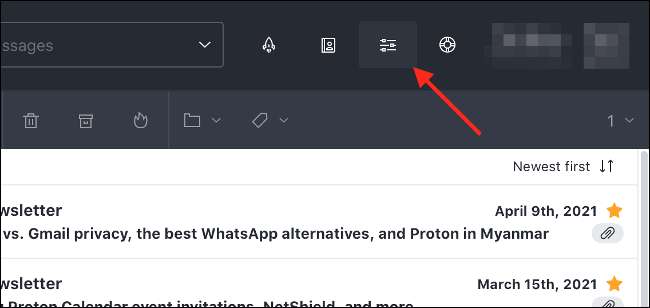
Under "Import & amp; Eksporter, "Klikk på" Importassistent, "etterfulgt av" Fortsett med IMAP. " I popup-vinduet som vises, klikker du på "Gmail" for å se instruksjonene på hvordan du forbereder kontoen din (ikke bekymre deg, vi løper gjennom dem her.).
Nå, hodet til Gmail og logg inn. Klikk på "Innstillinger" Cog-ikonet øverst på skjermen, etterfulgt av "Se alle innstillinger." På "Videresending og POP / IMAP" -fanen, må du kontrollere at "Aktiver IMAP" er på, slik at "Status" -området leser "IMAP er aktivert" i grønn tekst.
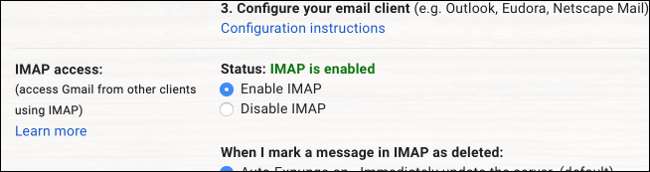
På "Etiketter" -fanen, sørg for at du aktiverer noen etiketter som du vil dukke opp ved å sjekke dem som "Vis i IMAP." Hvis du vil unngå å overføre visse etiketter (som chatter), deaktiver dem.

Endelig, gå til Google-kontoinnstillingene dine på myaccount.google.com. og logg inn, og besøk deretter sikkerhetsdelen. Under "Mindre sikker app-tilgang," Pass på at du klikker på "Slå på Access (ikke anbefalt)."
Hvis du har 2-trinns bekreftelse aktivert på kontoen din, må du opprette et nytt app-passord under delen "App Passwords" i stedet. Legg merke til dette passordet, siden du trenger det for neste trinn.

Deretter klikker du på "Start Import Assistant" (også merket som "Hopp til Import") for å få ballen til å rulle. Du må logge på med Gmail-kontoen din ved å bruke dine primære legitimasjonsbeskrivelser (brukernavn og passord), eller ved å bruke e-postadressen og appspesifikke passordet (hvis du har 2-trinns bekreftelsesaktivert).
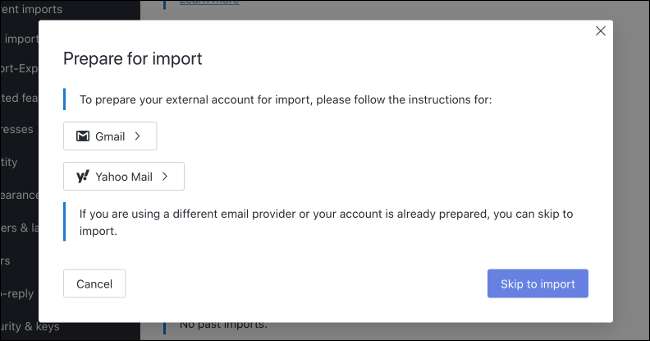
Når du er autentisert, vil ProtonMail fortelle deg nøyaktig hva som vil bli importert. Du kan klikke på "Tilpass Import" -knappen for å gjøre ytterligere endringer, som å avkoptere datoer og mapper (etiketter), eller trykk "Start Import" for å starte prosessen.
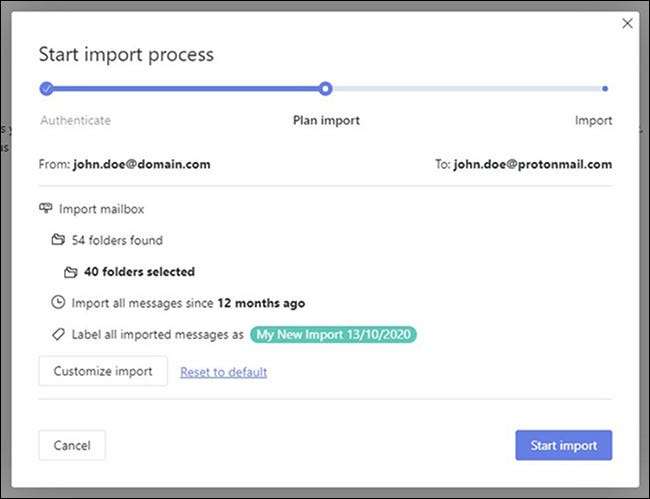
Hvis du ikke har nok plass i protonmail-kontoen din for e-posten du ønsker å importere, vil du bli advart. Du kan da gjøre endringer i importen din slik at alt passer. Lær mer om å importere via ProtonMail V4 på Import Assistant Support Page .
Bruk Import-Export Desktop App (Krever Premium)
Hvis du har en Premium ProtonMail-konto, kan du bruke Dedicated Import-Export Desktop App for Windows, Mac eller Linux til å utføre en lignende import. I tillegg til dette kan du også bruke Import-Export-appen til å importere lokalt lagrede EML- og MBOX-filer fra andre postklienter.
For å gjøre dette, last ned Import Eksport , og følg deretter instruksjonene for å importere posten din. Denne prosessen kan gjøres mye lettere av enkelt Laster ned hele Gmail-historien i MBOX-format via den offisielle Google Takeaway. service.
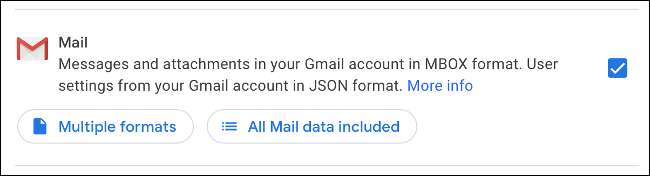
Som en betalt kunde har du prioritert tilgang til ProtonMail-støtte for å hjelpe deg med eventuelle problemer du kan støte på underveis.
Importer Gmail-kontaktene dine til ProtonMail [1. 3]
Du kan importere kontaktene dine til protonmail relativt enkelt ved å eksportere dem som en CSV (kommaseparert verdi) fil direkte fra Google. Du kan gjøre dette ved å logge på Google-kontoen din på Kontakts.google.com. og deretter klikke på "Meny" -knappen (som ser ut som tre horisontale linjer) og velger "Eksporter".
Som standard vil dette eksportere alle dine kontakter. Hvis du bare vil eksportere bestemte kontakter, gå tilbake til hovedlisten og velg hvilke kontakter du vil eksportere, og deretter gå tilbake til eksportsiden. Legg igjen formatet som "Google CSV" og klikk "Eksporter" for å laste ned CSV-filen.
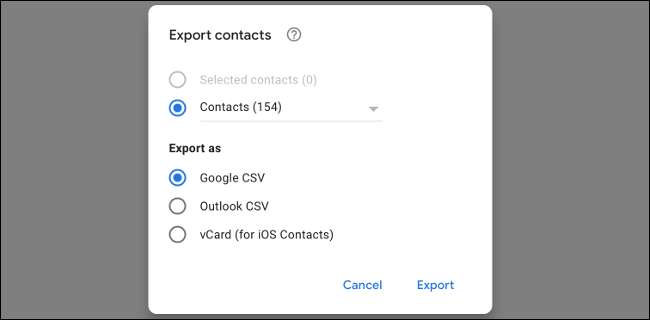
Gå tilbake til mail.protonmail.com og logg inn, og klikk deretter på "Kontakter" -knappen øverst på skjermen.
Herfra kan du klikke på "Importer" og deretter dra din .csv-filen i vinduet for å laste opp kontaktene dine. Du vil kanskje bruke litt tid på kontaktene som rydder opp oppføringer etter at du har fullført denne prosessen.

Ikke se muligheten til å importere via CSV? Logg inn på. Kontakt informasjon.Protonmail.com. og klikk deretter på "Innstillinger", etterfulgt av "Import". Du kan deretter bruke "Importkontakt" -knappen for å finne CSV-filen og laste opp kontaktene dine her. Hvis du bruker ProtonMail V4 eller nyere, må du bruke denne metoden.
Videresend innkommende Gmail-meldinger til ProtonMail [1. 3]
Med innboksen og kontaktene dine som er vellykket importert, vil du sannsynligvis vil sørge for at enhver post som går til din gamle adresse, blir videresendt til din nye. Hvis dette ikke er tilfelle (for eksempel hvis du "starter frisk" på grunn av for mye innkommende post på din gamle adresse), kan du hoppe over dette trinnet.
For å sende e-post fra Gmail-kontoen din, logg inn på mail.google.com. og klikk på "Innstillinger" COG øverst på siden, etterfulgt av "Se alle innstillinger." Under kategorien "Videresending og POP / IMAP" klikker du på "Legg til en videresendingsadresse" og skriv inn den nye (protonmail) adressen.
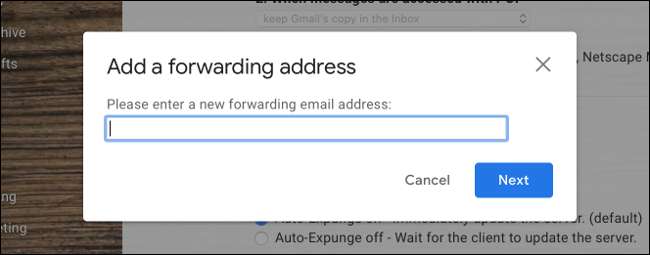
Klikk på "Neste" og deretter "Fortsett" for å fullføre din beslutning. Gå tilbake til protonmail-kontoen din, hvor du skal finne en bekreftelses-e-post fra Google. Du må klikke på linken i denne e-posten for å fullføre prosessen.

Oppdater Gmail-kontoen din en siste gang, og gå tilbake til Innstillinger & GT; Videresending og pop / imap. Velg deretter "Videresend en kopi av innkommende e-post" og angi protonmailadressen du nettopp har lagt til. Hit "Lagre endringer" nederst på skjermen, og du er ferdig.

Etterbehandlingen berører [1. 3]
Med din innboks som er overført, sendes videresendte post, og kontakter klar til å gå, det er på tide å begynne å bruke den nye e-postadressen din. Det er noen ting du bør huske å gjøre for å sikre at du kan fullføre migrasjonen:
- Oppdater dine online-kontoer for å gjenspeile dine e-postadressendringer (sosiale medier, online shopping, verktøy, helsevesen og så videre).
- Informer dine kontakter av din nye adresse. Du bør bruke "BCC" -feltet til Send e-post til flere kontakter uten å dele hele listen over mottakere .
- Last ned ProtonMail Mobile App for Android. eller iPhone Slik at du kan få tilgang til e-posten din på farten.
- Hvis du er en Premium ProtonMail-bruker, kan du laste ned Protonmail bro, som tillater protonmail å jobbe med postklienter som Outlook, Thunderbird og Apple Mail.
Bytter du fordi du prøver å fjerne Google fra livet ditt? Lære mer om Private søkemotor Duckduckgo eller hvordan du kan fortsatt få Søkeresultater fra Google uten å dele dataene dine .






